Normalerweise, iPad-Nutzer mit iTunes Übertragung von Fotos von ihrem iPad Air 2 an den Computer da iTunes ist in einer der Amts Transfer-Tool von Apple entwickelt,. Jedoch, mit iTunes, um die Fotos zu übertragen, ist nicht so einfach, wie Sie denken,. Wenn Sie über einen anderen Weg, der bequemer außer mit iTunes ist wissen wollen, dann empfehlen wir Ihnen FoneTrans geben einen Schuss. Es ist auch ein professionelles Dateitransfer-Tool für Apple-Nutzer mit leistungsstarken Funktionen. Sie sind berechtigt, zu exportieren & Übertragen von Dateien, wie Fotos und Musik von iPad Air 2 um Ihren Computer mit einfachen Klicks.
So im folgenden auseinander dieses Artikels, Wir zeigen Ihnen die Schritte der Übertragung von Fotos von iPad Air 2 Computer mit FoneTrans. Verpassen Sie nicht, dass.
Schritt 1. Werde FoneTrans heruntergeladen und auf dem Computer installiert
Am Anfang, Sie brauchen, um auf Ihrem Computer herunterladen und installieren iPad zu PC Transfer-Tool. Dann starten FoneTrans nach der Installation. Wenn dies das erste Mal, wenn Sie das Programm installiert zu bekommen, dann wird es zu starten läuft automatisch.
Schritt 2. Verbinden Sie Ihr iPad Air 2 oder iPad Mini 3 an den Computer
Verwenden Sie ein USB-Kabel an Ihr iPad / iPad 2 Air / iPad Mini3 an den Computer anschließen. Wenn der Computer. Sie werden in der Lage, die primäre Schnittstelle des Programms zu sehen, wenn Ihr iPad erfolgreich erkannt wird. Denken Sie daran, iTunes zu schließen, bevor Sie FoneTrans verwenden, wenn es automatisch ausgeführt wird. Das Programm wird beginnen, Ihr iPad / iPad 2 Air / iPad Mini prüfen 3 und scannen Sie die Dateien auf Ihrem Gerät. Alle Dateien werden in verschiedene Gruppen eingeteilt werden. Klicken Sie auf Bilder-Option auf der linken Seite des Programms.
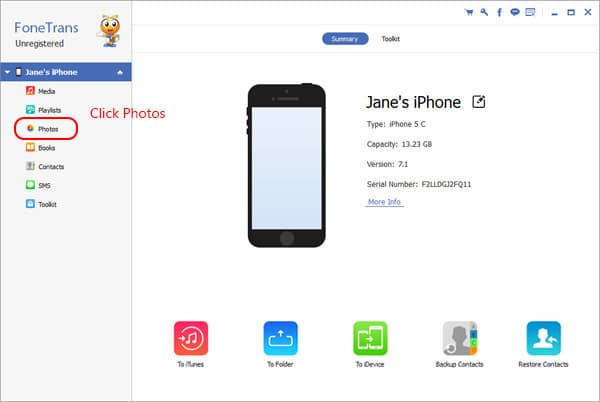
Schritt 3. Wählen Sie die Fotos übertragen möchten
Wählen Sie die Fotos die Sie gerne von Panaroma übertragen, Foto libarary, Kamerarolle oder anderen Quellen.

Schritt 4. Starten Sie den Übertragungsprozess Ihrer Fotos von iPad Air 2 Computer
Bestätigen Sie Ihre Auswahl über die Bilder und klicken Sie die Option Export to, dann mit der Option Export to PC gehen. Im Aufspringen Fenster können Sie die Datei-Ordner wählen, wo Sie möchten, dass das Speichern der Fotos. Nach kurzer Zeit, die von Ihnen ausgewählten Bilder werden übertragen & erfolgreich zum Computer exportiert.
Tipps: Wenn Sie das Foto in der Originalgröße der Vorschau anzeigen möchten, dann können Sie einen Doppelklick auf das Foto, bevor Sie beginnen, um die Dateien zu übertragen.

